Правильная настройка Telegram
Настройка Telegram — боты, каналы, VPN, Proxy и другое
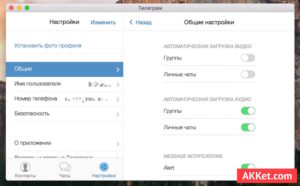
Как правильно настроить Телеграмм? Что делать в случае блокировки мессенджера, можно ли ее обойти? Как создать свой канал? Как создать бота? Обо всем этом читайте в сегодняшней статье.
Основные настройки
Сразу после установки пользователь может изменить основные настройки Телеграмм. К таковым относится:
- Язык приложения;
- Оформление (фон, внешний вид);
- Уведомления (сообщения, звонки, публикации в каналах и пр.).
Чтобы изменить указанные параметры, необходимо зайти в основное меню мессенджера и выбрать пункт «Telegram настройки» или «Setting». Через этот раздел можно выполнить и некоторые другие настройки аккаунта:
- Заполнение личного профиля;
- Корректировка черного списка;
- Размер шрифта и т.д.
Как настроить время в Телеграмме? Такой функции нет, мессенджер автоматически устанавливает время при подключении к интернету.
Уведомления
Чтобы настроить уведомления в Телеграмме, необходимо выбрать раздел «Уведомления и звук» в меню параметров. Пользователь может отключить звук, понизить приоритет уведомлений и т.д.
Язык
Как настроить русский язык в Телеграмме? Во всех последних версиях мессенджера есть возможность смены языка. Для этого необходимо зайти в настройки и выбрать соответствующий пункт.
Дополнительные параметры
Как настроить Telegram? Пользователю доступны следующие возможности:
- Имя пользователя. Позволяет создать уникальную ссылку на страницу. Можно ввести любой узнаваемый ник (в том числе и свое реальное имя), чтобы другие люди могли найти нужный контакт, не зная даже номера телефона.
- Скрытый онлайн. Пользователи не будут видеть Вашу активность в мессенджере, в том числе не будет указана дата и время последнего посещения. Настроить параметр можно в разделе «Конфиденциальность»-«Последняя активность».
- Двухэтапная авторизация. Через раздел «Конфиденциальность» также можно установить дополнительный пароль, защищающий аккаунт.
- Очистка кэша. Позволяет убрать лишний «мусор» из памяти устройства. Все необходимые данные (история сообщений и т.д.) останутся в самом мессенджере.
- Скрытые чаты. Как настроить чат в Телеграмме? Необходимо зайти в основное меню и выбрать раздел «Секретный чат». В течение определенного времени система автоматически удалит весь чат с историей его сообщений.
- Новые стикеры. Как настроить Телеграм для стикеров? Пользователь может получить новые стикеры с помощью собеседника. Для этого необходимо нажать на анимацию, присланную в сообщении, и добавить ее к себе. Будет добавлена сразу вся группа, а не только один стикер.
Как настроить Телеграмм на компе и как настроить Телеграмм на Андроид (любом другом мобильном устройстве)? Пользователь может зайти в раздел настроек через основное меню (находится в левом верхнем углу – 3 горизонтальных полоски).
Обход блокировок
Как настроить Телеграмм в случае его блокировки? Есть несколько вариантов.
MTProxy
Телеграмм запустил 2 собственных прокси сервера, через которые можно получить доступ к мессенджеру независимо от блокировки: 1. https://t.me/proxy?server=tginfo.n-1.mtproxy.me&port=3004&secret=80b893632dd27e71fd5a37c6abf064b5
2. https://t.me/proxy?server=proxy.unlockgram.it&port=443&secret=c4d5f5a91f3b99b40a6dc8d15a18e135
Как настроить Телеграм на Айфоне (другом устройстве)? Необходимо:
- Скопировать указанные ссылки и отправить их в любом диалоге мессенджера (можно даже открыть чат с самим собой).
- Перейти по ссылке и согласиться с изменениями (появится системное сообщение).
Socks5
В телеграмме создан бот Socks5, он автоматически находит доступные прокси сервера, через которые можно обойти блокировку. Как использовать бота на компьютере и телефоне? Необходимо:
- Через поисковую строку найти @socks5_bot.
- Начать диалог и нажать кнопку «Получить».
- Система предложит несколько вариантов прокси – можно выбрать любой.
- Перейти по ссылке, предложенной ботом, все изменения будут внесены в автоматическом режиме.
VPN
Проще всего настроить ВПН для Телеграм, используя сторонние ресурсы. Для компьютера:
- tunnelbear.com
- freeopenvpn.org
- cyberghostvpn.com
Чтобы настроить Телеграмм на телефоне:
- Opera VPN;
- Onavo Protect;
- CyberGhost;
- VyprVPN.
Каналы
Как создать и настроить канал Телеграм:
- Зайти в основное меню и выбрать пункт «Создать канал».
- Ввести имя сообщества и указать описание (не обязательно).
Управление осуществляется из меню в правом верхнем углу. Можно пригласить участников, добавить новое описание, экспортировать историю из другого канала и т.д.
Группы
Как настроить в Телеграмме группу:
- Открыть основное меню и выбрать пункт «Создать группу».
- Ввести название.
- Пригласить участников.
- Создать.
Управление осуществляется из меню в правом верхнем углу. Можно расширить количество участников, создать ссылку на приглашение и т.д.
Боты
Как настроить бота в Телеграмме:
- Чтобы создать новую программу, необходимо воспользоваться возможностями еще одного бота – BotFather. Команда для создания программы – /newbot. В следующем сообщении необходимо указать имя программы. Если BotFather его одобрит (имя не будет занято), в третьем сообщении требуется вписать адрес. Если он не занят, BotFather выдаст ссылку на бота.
- Настройка ботов. Можно воспользоваться сервисом автоматизации – https://ifttt.com/. Позволяет создать новостного бота, бота для скачивания музыки и т.д.
О том, как настроить Телеграмм смотри также в видео.
Управление каналом в Телеграм и все его функции
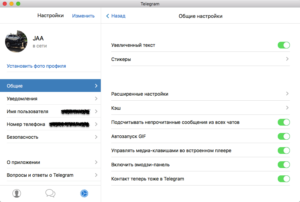
› Telegram › Управление каналом в Телеграм и все его функции
Здесь они работают не так, как в инстаграм или ВК. Хэштеги используются как якоря к записям, на которых они поставлены. В инсте вы можете написать любой хэштег в поиск и он найдет абсолютно все записи с этим тегом.
Но Телеграм пошли по другому пути и поиск по хэштегом производится только по тем записям, которые есть в ваших чатах и каналах, на которые вы подписаны. Искать информацию через общий поиск пока что нельзя, да и не факт что это сделают.
Ведь Телеграм позиционирует себя как секретный, индивидуальный чат.
На хэштег можно просто нажать, не вводя его в поиск. Вам так же выдадут все результаты с записями.
В Телеграм вам придется использоваться хэштеги просто для структуризации контента. Хэштеги станут некими названиям рубрик(категорий), по которым ваши подписчики смогут искать нужные им записи, не прибегая к долгому листанию ленты.
Не используйте теги типа «#подпишисьнаменя», «#лайкнименя». Они не дадут вам никакого результата и записи будут выглядеть как мусор.
Как указать автора записи
По умолчанию у записи не будет приписываться автор. Если у вас есть необходимость показать автора или у вас их несколько на канале, то это можно сделать в специальных настройках.Зайдите в настройки канала и выберите раздел «Информация о канале», далее пролистайте почти в самый низ и нажмите на кнопку «Подписывать сообщения».
Если вы еще не перевели свой Телеграм на русский язык, то у вас будет кнопка «Sign message». Теперь все ваши записи будут публиковаться с подписью автора. Но ранее опубликованные записи не получат подпись автора.
Сниппеты
Сниппет – это некая краткая карточка сайта. Когда вы публикуете ссылку у нее появляется спиппет, который выводит краткую информацию о сайте, на который вы ссылаетесь.
В сниппете будет отображена сама ссылка, название, описание и картинка сайта. Если дать ссылку на или другие популярные видео хостинги, то он автоматически добавит видео плеер в сниппет.
можно будет посмотреть прямо в телеграм, не переходя на другой сайт.
Если вам не нравится сниппет какого то сайта и он мешает основному контенту, то просто уберите его перед публикацией записи.
И ссылка будет выглядить так:Если вам не понравилась фотография, которая попала в сниппет, то сбросьте её с помощью специального бота @WebPage. К сожалению, бот не всегда сможет вам помочь.
Предпросмотр с помощью Instant view
В 2016 в Telegram появилась новая опиция, которая позволяет мгновенно посмотреть записи с популярных сайтов. Этот формат позволит вам прямо с мобильно прочитать статью в упрощенном виде, где будет только самая главная информация.
Так же будет отсутствовать графический мусор, банеры и рекламные блоки. Все что вы увидите, это основной текст с изображениями к нему.
Пока что данная опция не может отображать все сайты в упрощенном виде, но каждый месяц её дорабатывают и вскоре мы должны получить возможность читать статьи с любого сайта прямо в мобильном Telegram.
Telegraph
Официальный сайт: telegra.ph
Писать длинные записи в телеграм не просто, особенно с мобильного, а личный блог или сайт есть не у всех. Да и зачем иметь собственный сайт, если у вас есть прекрасный инструмент Телеграф, который даст возможность написать статью прямо в браузере и отформатировать её.
Кроме текста можно вставить картинки и видео. Если вставить ссылку с популярных сайтов, то они сразу преобразуются в видео или картинку.
Как только вы закончите статью, можно поделится ей в Телеграм или любой другой социальной сети, просто скиньте ссылку другу и он сможет её прочитать.
Использовать Телеграф так же просто, как и блокнот, просто пишите текст и редактируйте его с помощью доступных функций в верхнем меню. Добавляйте заголовки, меняйте цвет, размер шрифта, а также делайте его жирным или наклонным.
Чтобы писать статью в Телеграфе, просто зайдите на официальный сайт. Никакой регистрации не требуется. Чтобы привязать все ваши статьи из Телеграфа к каналу в Телеграм, нужно использовать официальный бот Telegraph.
Бот даст вам возможность авторизоваться прямо с мобильного телефона или же с помощью браузера с ПК. Теперь любая подпись автора станет ссылкой.
Ссылка будет вести куда вы выберите сами, это делается в главных настройках бота.
Форматирование
Вообще в социальных сетях нет возможности форматировать текст и делать его более удобным. Но Телеграм добавил эту возможность и теперь можно сделать текст жирным или наклоненным.
Надеюсь, что скоро возможностей будет больше и записи в Telegram станет так же удобно читать как на любом сайте.
https://www.youtube.com/watch?v=mr-OjNgrcN0
Чтобы сделать текст жирным или курсивным, выделите необходимую область и сверху текста появятся необходимые кнопки для этого.
Кроме встроенных функций есть еще боты для оформления записей, но не злоупотребляйте ими. Старайтесь только важные моменты в тексте или делайте жирные заголовки.
Кроме форматирования текста можно добавить смайлики, которые сильно украсят текст или помогут разделить его на смысловые блоки.
Но не перебарщивайте с ними и не ставьте их в ненужном месте, иначе ваши записи превратятся в новогоднюю елку.
Текст к изображениям
Добавить текст к фотографии как в других социальных сетях не получится. В Telegram сначала нужно загрузить изображение и только потом писать к нему текст. К тому же подпись к изображению очень ограничена, всего 200 букв.
Если вы уберете галочку с встроенной функции «Сжатие изображение», то изображение загрузится как отдельный файл. Файл просмотреть нельзя, сначала его придется скачать.
Как и к любой записи можно добавить хештеги, ссылку на сайт, ссылку на другой канал, общий чат или на страницу в Телеграм. Изображение с подписью очень удобно для рекламного поста.
Установить изображение записи
Автор большинства статей и основатель компании Меня зовут Осипов Сергей. Я занимаюсь разработкой сайтов и рекламой еще со школы. написаны исходя из ПРАКТИЧЕСКОГО и личного опыта и моей команды. Статьи в этом блоге рассчитаны от новичков и владельцев бизнеса, до профессиональных интернет маркетологов. Настройка контекстной рекламы + 30 дней сопровождения Разработка профессиональных сайтов под ключ Получайте свжие статьи и узнайте как получать больше клиентов и выжать максимум из вашей рекламы!
Телеграм Бизнес: создание и настройка канала Телеграм для вашего бизнеса
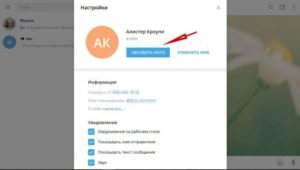
Telegram — это приложение для обмена сообщениями, которое позволяет вести беседы с друзьями, семьей и даже на работе. Для тех из вас, у кого есть Whatsapp, Telegram очень похож на него и позволяет другим решениям, которые приложение Whatsapp не позволяет вам. Важно отметить, что Телеграм позволяет создавать группы, супергруппы, каналы и даже боты.
Приложения Whatsapp и Telegram отличаются от способов их использования, безопасности, обмена сообщениями, размера файла, типов групп и т.д. Например, в то время как группа Whatsapp может иметь 256 членов, группа Telegram может вмещать 200 членов, но может быть обновлена до супергруппового писателя с до 100 000 членов.
Присоединяйтесь к нашей странице в Фейсбуке и получите обновлений:
В этой статье мы поговорим о возможности создания канала для вашего бизнеса, с помощью которого вы можете объявлять новости и публиковать полезную информацию своим подписчикам.
Что такое канал Телеграм для бизнеса?
Канал телеграмм — это ваш деловой канал, где вы можете размещать новости, информацию, фотографии, видеоролики и многое другое. Если сравнить это с , то Telegram очень похож на бизнес-страницу на . Это не должно быть для бизнеса, но оно подходит для бизнеса, в общем, из-за его характера.
Вы можете создать публичный или частный канал телеграмм.
Когда у каждого публичного канала есть своя ссылка, чтобы эта ссылка могла быть доступна на вашем веб-сайте и в социальных сетях, каждый может присоединиться к вашему каналу через эту ссылку или найти имя канала в приложении. Вы даже можете создать частный канал, но вы не можете его искать, и вы можете присоединиться к нему только с уникальной ссылкой.
Еще одна приятная вещь, вы можете получить доступ к Telegram через ваш компьютер. Whatsapp также позволяет это, но в Telegram все чаты находятся в защищенном облаке, и вы можете общаться без подключения вашего телефона.
Настройка канала Telegram для бизнеса
Чтобы определить канал бизнес-телеграммы, вы должны сначала создать новый. Вы можете создать телеграфный канал через ваше приложение телефона. Войдите в приложение и нажмите меню в верхнем левом углу, затем нажмите «Новый канал».
Название канала
В этом разделе вам нужно указать имя вашего канала, помните, что имя канала — это имя, которое будут видеть ваши пользователи, поэтому используйте краткое имя и интерес.
Изображение профиля
Используйте высококачественную фотографию профиля, которая включает ваш логотип. Вам нужно использовать изображение в форме квадрата, например, изображение профиля страницы .
Описание канала
Здесь вы должны написать текст о своем канале, для чего он предназначен, что там будет опубликовано. Описание канала появится на вашем канале.
Тип канала
Выберите, хотите ли вы создать общедоступный канал или частный канал. Любой человек может искать общественный телевизионный канал и присоединиться к нему. Чтобы присоединиться к частному каналу, у вас должна быть ссылка на приглашение.
Ссылка
Если вы решите создать публичный канал, создайте уникальную ссылку на свой канал, вы можете использовать эту ссылку, чтобы опубликовать ссылку на других сайтах. Ссылка будет в виде t.me/username, где username — ваше имя пользователя, к которому также можно получить доступ, используя знак @.
Если вы решите, что канал будет частным каналом, вы получите уникальную ссылку, которая может быть доступна, чтобы пользователи могли присоединиться к вам.
Вы закончили создание своего канала и даже настроили его.
Изменить настройки
Если вы решите изменить описание своего канала или внести дополнительные изменения, вы можете сделать это, войдя на свой канал, затем щелкните имя своего канала, затем нажмите шестерню, а затем нажмите «Информация о канале». Здесь вы можете редактировать всю информацию: имя, фотографию, описание, тип канала, ссылку и многое другое.
В этом разделе вы также найдете опцию «Sign Messages». Если вы решите активировать этот параметр, каждый раз, когда вы публикуете на своем канале, появится ваше имя, а не название бизнес-страницы. По умолчанию эта опция отключена, так что после публикации публикации появится логотип канала и название канала.
Заключение
Ну, у вас есть собственный телеграфный канал. Теперь самым важным шагом является профессиональное управление вашим каналом.
Вы также можете получить доступ к своему каналу через браузер своего компьютера, используя ссылку: https://web.telegram.org.
Во-первых, вам нужно добавить пользователей на свой канал и распространять свой канал через социальные сети, веб-сайт, форумы и многое другое. Во-вторых, создайте качественный контент и поделитесь им на своем канале. В-третьих, и, самое главное, используйте этот инструмент как часть вашей маркетинговой стратегии.
Как настроить Телеграмм канал?
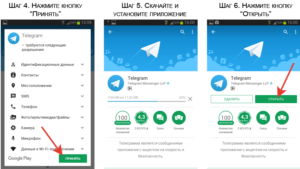
Каждый человек постоянно открывает для себя всё новые просторы интернета. Так многие люди создают каналы в телеграмме. Делается это в целях общения, развлечения и заработка.
Каждый, начиная своё знакомство с Telegram, задавался вопросами настройки канала и искал ответ в сети. О том, как устанавливать и настроить Телеграм канал, читайте в статье.
Мы поможем вам сделать ваш проект интересным и оригинальным.
Самостоятельно провести настройку проекта не сложно, мессенджер обладает удобным интерфейсом, что позволяет разобраться во всех нюансах в кротчайшие сроки. В не зависимости от платформы и операционной системы приложение остаётся тем же, за исключением незначительных изменений в оформлении и расположении некоторых кнопок. Это заметно в отличии мобильных версий от версии для ПК.
Как редактировать канал в Телеграм
Проект имеет ни так уж много функций, чтобы запутаться в его настройках. Но всё же, чтобы открыть окно «описание канала» или «channel info» нужно пройти небольшой путь в три этапа. Стоит заострить внимание на том, что это именно редактирование, то есть видоизменение, о других настройках пойдёт речь немного ниже.
Как отредактировать на смартфоне
Зайти на нужный проект, вверху экрана (выделено красной рамкой на рисунке) нажать на его название.
Далее, в верхнем правом углу будет находиться знак с изображением шестерёнки. Необходимо нажать на этот знак.
Открылось окно, под названием «управление каналом», здесь нужно нажать на строку с надписью – «описание канала».
Редактирование и настройка канала на смартфоне.
Как отредактировать на компьютере
Зайти на проект и нажать на знак с изображением трёх точек, он находится в верхнем правом углу.
Появится всплывающее окно, в котором следует выбрать – «manage channel».
В окне управления следует нажать на – «channel info».
Редактирование канала на компьютере.
Зайдя в раздел редактирования можно изменить следующие параметры:
- Имя.
- Описание.
- Приватность. То есть изменить тип с открытого на закрытый или наоборот.
- Ссылку (адрес). Если он открытый, то она будет видна в поиске, если закрытый, то ссылка необходима для приглашения.
- Включить или отключить подпись автора под сообщениями.
- Удалить его.
- Управление им.
Меню для управления каналом Телеграм
Меню «управление каналом» имеет несколько полезных функций. Ниже подробно описана каждая из них:
Описание
Все возможности данной функции раскрыты выше. Отметим, что важно давать хорошее и точное описание.
Недавние действия
Здесь отображены все действия, которые были отмечены в уведомлениях администратором. Например, важный показатель для каждого проекта – новые участники и выход участников. Новые администраторы, внесение изменений в описание, удалённые или отредактированные сообщения.
Администраторы. Здесь можно назначить новых помощников из числа подписчиков, или удалить старых.
Недавние действия и настройка уведомлений.
Порядок действий и расположение кнопок практически ничем не отличается на всех платформах. Айфон, смартфон на андроид и прочие мобильные устройства, имеющие доступ к приложению, могут стать хорошим инструментом по редактированию и настройке проекта.
Как очистить канал в Телеграм
Проект можно очистить как от нежелательных сообщений, так и от участников, но не стоит забегать вперёд и поэтому каждый пункт будет рассмотрен по отдельности.
Очистить от сообщений
Это очень простая процедура. В мобильной версии необходимо нажать на сообщение, а в приложении для ПК нужно кликнуть правой кнопкой мыши и выбрать нужное действие.
Перечень возможных действий может быть разным, например, если сообщение системное, то возможно либо ответить на него, либо удалить.
Если сообщение создано администратором или представляет собой репост, то его тоже можно удалить, но к возможным функциям добавляется ещё – копировать, переслать, закрепить.
Удаление сообщений на смартфоне.
Теперь удалим сообщения с компьютера.
Рисунок 5. Удаление сообщений на компьютере.
Очистить от подписчиков
Нежелательных подписчиков можно удалить (блокировать). Для этого в окне управления каналом (выше подробно описано как туда попасть) можно назначить подписчика либо администратором, либо удалить.
Есть ещё один метод очистить его, но он радикальный и бесповоротный – это его удаление. Если сообщения ещё можно как-то восстановить по памяти, подписчиков пригласить, а вот удалённый проект никто не восстановит.
Как узнать, видны ли каналы в Телеграм и кому они видны
Самым простым и эффективным способом является поиск по ключевому слову через поисковую строку мессенджера Телеграм. Найти его можно по названию или адресу. Если он публичный, то будет виден всем пользователям без исключения.
Зайти на него, а также просматривать сообщения могут все желающие. Если администратор усомнился в открытом доступе, то убедиться в его публичности можно через настройки. Приватные видны в поиске только их подписчикам.
Что делать, если пропадают каналы в Телеграм
Самой распространённой причиной является долгое обновление списка собеседников. В таком случае пропадают не только каналы, но все контакты. Бить тревогу не стоит, потому что способы решения этой проблемы очень просты:
- Версия Telegram устарела. В таком случае приложение нужно обновить.
- Операционная система устарела. Такое случается со смартфонами, потому что приложение мессенджера регулярно обновляется. Некоторые смартфоны способны по мере необходимости обновлять ОС, этому не нужно препятствовать, так как без обновлений многие приложения перестанут корректно работать.
Иногда помогает повторная авторизация
Существуют и другие варианты, но в них не обходится без участия третьих лиц:
- Если пользователя исключили из числа подписчиков, то он пропадёт из списка контактов. В дальнейшем его всегда можно найти по ключевому слову, если он не приватный, конечно.
- Возможен вариант удаления. Если его удалили, то он пропадает у всех без исключения, будь, то подписчик, администратор или создатель. Удалить его может только его создатель.
- Блокировка. Такое бывает, когда контент, название, аватар или описание противоречат правилам мессенджера.
Возможные проблемы при настройке
найти решение проблемы
Какие-либо серьёзные проблемы исключены. Telegram очень лоялен и позволяет изменять настройки проекта с той частотой, которая необходима. Можно отметить несколько моментов, которые могут быть на первый взгляд затруднительны для нового пользователя мессенджера
Проблема со ссылкой
Ссылка (адрес) в окне «описание канала» под настройками приватности есть строка для ссылки. При создании, если доступ к нему открыт для всех пользователей мессенджера, её необходимо придумать самостоятельно.
В случае изменения приватности ссылка автоматически изменяется и становится адресом – приглашением для новых участников.
Когда возникнет желание сделать его публичным, то ссылку-адрес нужно обновить самостоятельно, если это упустить, то он так и будет приватным до тех пор пока не получит новый или прежний адрес.
Ограничение в символах в описании и названии
Не стоит давать права администратора малознакомым пользователям. С ещё большей осторожностью следует относиться к ботам, которые созданы третьими лицами и цели их не известны.
Итог
Ответ на вопрос – «как настроить Телеграм канал?» не сложен. Даже без поиска какой-либо информации можно разобраться в этом самостоятельно, стоит лишь изучить настройки и протестировать их возможности. Если вдруг возникло сомнение в той или иной функции, то её всегда можно проверить на тестовом проекте, созданном для этих целей заранее.
Оцените текст:
[Всего : 10 Средний: 4/5]
Руководство по настройке telegram при блокировке. Понятно и подробно
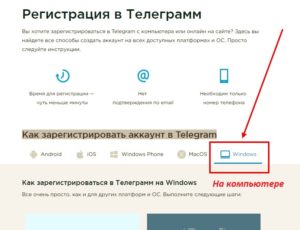
В приложении можно в настройках просто указать прокси для доступа при блокировке.Этот способ доступен в мобильных версиях Telegram для iOs, Android и Windows Phone, а также в приложении для ПК.
Прокси-сервисы позволяют перенаправить трафик мессенджера через сторонние IP-адреса, которые не заблокированы в России.Существуют бесплатные и платные прокси-сервисы.• Платные работают стабильнее, поддерживают более высокую скорость и предлагают больше стран, через которые можно подключиться.
• Бесплатные прокси-сервисы работают непродолжительное время, после чего отключаются и нужно искать новые.
Прокси, работающие по протоколу SOCKS5, доступны по этой ссылке: https://hideip.me/ru/proxy/socks5list
Разработчики Telegram рекомендуют пользователям выбирать Великобританию, Швецию, Германию и США, однако есть риск, что чем дальше находится страна от России, тем медленнее происходит соединение.
Для iOS и Android
Зайдите в меню «Данные и диск» (Data and Storage);Нажмите на «Использовать прокси» (Use Proxy);Выберите в открывшемся окне тип подключения SOCKS5;
Укажите настройки зарубежного прокси-сервера и порта.
«Сервер» и «Порт» Нам нужны только эти поля. «Имя пользователя» и «Пароль» не трогаем. Это для платных прокси. А бесплатные берём на сайте https://sockslist.net/ (выбираем type5) или https://hideip.
me/ru/proxy/socks5list
()
Вы можете один раз настроить свой прокси и поделиться им с друзьями. А друзьям даже ничего не нужно будет настраивать. Что бы поделиться нажмите в разделе «Настройки прокси» значок «поделиться» и отправьте. Кто получит ссылку — нажмёт на неё.
Надо просто выбрать «Включить». Всё, у друзей прокси настроен.
Для Telegram DesktopОткройте «Настройки» (Settings);Внизу списка найдите пункт «Тип соединения» (Connection type);В открывшемся окне выберите последний пункт (TCP with custom socks5-proxy);
Заполните появившиеся поля информацией о вашем прокси-сервере.
Обход блокировки Telegram с помощью VPN
Действенный метод, который поможет вам не только с Telegram, но и со многими другими заблокированными сайтами.VPN (Virtual Private Network) позволяет посещать заблокированные сайты и пользоваться приложениями так, будто пользователь находится не в России. Это может быть как отдельная программа, так и расширение для браузера.
• У организации «Роскомсвобода» есть проект https://vpnlove.me/, где собраны VPN-сервисы, «максимально отвечающие требованиям надежности и безопасности при использовании интернета». В перечень вошли сервисы, которым доверяют IT-правозащитники и пользователи во всем мире.
Среди бесплатных VPN-клиентов для компьютеров широко известны TunnelBear, FreeOpenVPN, CyberGhost, Hola. Стоимость платных клиентов, таких как HotSpot Shield, Mullvad, Zenmate, IPVanish VPN, NordVPN, начинается от пяти долларов в месяц.
Среди VPN-клиентов для мобильных устройств известны Opera VPN (для iOs, для Android), Onavo Protect (для iOs, для Android), CyberGhost (для iOs, для Android), VyprVPN (для iOs, для Android). Среди платных клиентов — Nord VPN (для iOs, для Android) и Express VPN (для iOs, для Android).
Встроенный VPN также есть в последних версиях браузера Opera — через него можно пользоваться веб-версией мессенжера.Как пользоваться Telegram на iPhone
На iPhone существует множество различных приложений, предоставляющих доступ к сети через VPN. Из известных проверенных приложений можно выделить: TunnelBear (https://itunes.apple.com/ru/app/tunnelbear-vpn-wifi-proxy/id564842283?mt=8&at=1000lGFP) и Opera VPN (https://itunes.apple.com/ru/app/opera-vpn/id1080756781?mt=8&at=1000lGFP).Пошаговая инструкция:• Загрузите и запустите любое приложение, позволяющее использовать VPN на iPhone.• На запрос о добавлении новой конфигурации VPN нажмите Allow.• Перейдите в меню Настройки и переведите переключатель VPN в активное положение. Отметим, что многие пользователи пытаются включить VPN непосредственно в самом приложении, из-за чего нередко возникают различные ошибки. При таком же способе активации VPN никаких проблем не возникает.• Запустите приложение Telegram для дальнейшего использования.
TOR
Одно из решений для компьютера – подключение через сеть TOR.
Для этого скачайте и запустите Tor Browser.
Затем откройте десктопную версию Telegram, найдите в настройках тип соединения (Preferences — Advanced settings — Connection type) и выберите пункт TCP with socks5-proxy.
После этого в поле Hostname впишите localhost, а в поле Port — 9150. После этого нажмите Save. Теперь — до тех пор пока у вас запущен Tor Browser — Telegram будет работать.
https://t.me/iFind — Журналы в PDF бесплатно.
https://t.me/knigu — Полезные Книги развити-Я.
https://t.me/inPDF — Свежие журналы на английском языке.
Наши каналы в TamTam:
Книги
Как настроить Telegram под себя | Каталог региональных каналов Телеграм
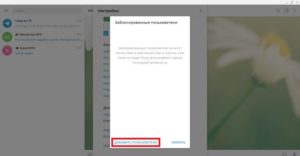
Сегодня мы расскажем обо всех возможностях по персонализации приложений (и аккаунта) Telegram.
Основная личная информация
Начнем, пожалуй, с наиболее простого и очевидного — с юзернейма. Используя его, желающий связаться с вами человек сможет легко найти вас в Telegram и без знания номера телефона.
Выбор юзернейма в настольной версии мессенджера
Следующий пункт не является необходимым с точки зрения повышения юзабилити, но вклад в персонализацию он однозначно вносит — раздел «О себе». Он по сути является аналогом «статуса», привычного нам по другим приложениям и соцсетям. Используйте по прямому назначению или в качестве места для рекламы собственного канала, например.
Редактирование рубрики «О себе» в настольной версии мессенджера
Привнести немного позитива в свой профиль можно при помощи масок, накладывающихся поверх изображений. Выберите фотографию для аватара, а затем в меню редактирования нажмите на инструмент «Кисть».
Стандартные наборы масок довольно разнообразны, но для расширения ассортимента можно скачать дополнительные на просторах интернета. Маски — это такие специальные стикеры, поэтому наложить на изображение можно и стикер из любого набора.
Функция доступна только в мобильной версии Telegram.
Некоторые из стандартных масок Telegram
Кстати, о стикерах: а вы знали, что в настройках можно найти новые рекомендованные стикеры? Заходим в настройки в десктоп-версии Telegram, выбираем пункт «Редактировать наборы стикеров» и переходим на вкладку «Популярные». Вуаля — новые стикеры как на ладони. В мобильной версии эти стикеры можно найти в разделе «Стикеры и маски» в настройках.
К общедоступной информации о вас можно также отнести уведомления о времени последнего захода. Вы можете скрыть эту информацию от тех, кого нет в ваших контактах, или вообще ото всех.
Для этого в настройках нужно выбрать пункт «Кто видит время последнего входа» в разделе «Конфиденциальность и безопасность». Опция доступна как в мобильной, так и в настольной версии приложения.
Настройка отображения времени последнего входа в настольной версии Telegram
Внешний вид приложения: десктоп
Перейдем к части, которая видна лишь вам — внешний вид Telegram. Начнем с десктоп-версии приложения.
Про ночной режим, пожалуй, знают все — это быстрый способ преобразить Telegram для лучшего восприятия в ночное время суток.
Переключатель ночного режима
Но самое интересное скрывается в настройках. В разделе «Фон для чатов» можно не только непосредственно поменять фон на один из предлагаемых вариантов или загрузить пользовательский, но и создать собственную тему.
В качестве загружаемого фона подойдут изображения формата .jpg, .jpeg, .png, .gif.
Настройка фона для чатов
Пункт «Редактировать тему» позволяет полностью настроить цветовую гамму интерфейса — и это очень крутая возможность. Прежде чем начать редактирование, Telegram сразу создаст отдельный файл для новой темы оформления. А затем можно начинать творить.
Поддается цветовой модификации буквально каждый элемент приложения, поэтому пунктов действительно много, но подсказки к каждому из них должны помочь сориентироваться.
Создание собственной темы в Telegram для ПК
Удачный эксперимент можно экспортировать и поделиться им с другими. В интернете также можно найти пользовательские темы, но будьте осторожны — мы настоятельно не рекомендуем загружать какие-либо файлы из непроверенных источников.
Филигранно подточить Telegram «под себя» также поможет настройка масштаба интерфейса.
Настройка масштаба интерфейса
Внешний вид приложения: смартфон
В мобильной версии также есть ночной режим, причем можно его автоматизировать — ночная тема на смартфоне будет включаться в соответствии с заданным временем суток или яркостью освещения.
Еще одной фишкой является то, что в качестве «ночной темы» может фигурировать не только классическая темная, но и стандартная и синяя темы.
Настройка ночной темы в соответствии с временем суток и яркостью внешнего освещения
На этом схожести с настольной версией не заканчиваются. В настройках в пункте «Фон для чатов» можно выбрать фон как из дефолтных вариантов, так и загрузить собственный из галереи или камеры.
Настройка фона чатов мобильной версии Telegram
Доступно также создание собственной темы оформления. Присвойте имя создаваемой цветовой схеме, и откроется меню, аналогичное десктоп-версии. Нас встречает множество подпунктов с цветовыми пиктограммами, повышающими интуитивность настройки.
Редактор для создания тем оформления
Цвет можно задавать либо вручную, двигаясь по палитре, либо цифровым значением.
Выбор цвета и яркости для каждого из пунктов
Получившейся темой оформления тоже можно поделиться, нажав на соответствующую кнопку после подтверждения завершения работы и выбрав, куда отправить файл.
В мобильной версии доступен выбор размера текста — от 12 до 30 пунктов. Значение по умолчанию: 16. Поэтому если до этого текст вам казался слишком большим или маленьким — переходите в раздел «Размер текста сообщений» в настройках и подбирайте удобный.
Подбор размера текста сообщений
Важной для удобства использования мессенджера является опция встроенного браузера, определяющая открывать ли ссылки внутри Telegram или во внешнем приложении. Удобный вариант можно выбрать в первом пункте раздела «Сообщения» в настройках.
Визуальные уведомления: десктоп
Основным способом настроить уведомления на настольной версии Telegram является опция отображения сообщений на рабочем столе. Найти ее можно в настройках в одном из первых пунктов.
Выберите оптимальную настройку опции «Считать непрочитанные из всех чатов» — если ее включить, то счетчик будет отображать количество сообщений как в чатах с включенными, так и отключенными уведомлениями. В обратном случае суммироваться будут только входящие из чатов с активными оповещениями.
Настройка уведомлений для ПК-версии Telegram
Подогнать можно и вид отображения на рабочем столе в разделе «Настройки уведомлений и счетчика» — в зависимости от ваших предпочтений, выберите угол и количество показываемых сообщений. Для пользователей операционной системы Windows также доступен вариант отображения входящих в стиле операционной системы.
Выбор способа отображения сообщений
Визуальные уведомления: смартфон
В мобильной версии приложения есть три основные функции, определяющие метод отображения оповещений.
1. Показ текста входящего сообщения. Если отключить эту опцию, на панели уведомлений будет отображаться лишь факт получения сообщения и указан отправитель.
2. Выбор цвета светодиода для уведомлений, если это позволяет Ваш смартфон.
3. Настройка всплывающих уведомлений — показывать ли на рабочем столе входящее. Функция может пригодиться тем, кто предпочитает оперативно отвечать на сообщения, так как при ее включении можно сразу написать ответ, не открывая сам мессенджер.
Все три функции можно настроить для групп и отдельных переписок.
Можно также выбрать демонстрировать ли количество непрочитанных месседжей и насколько часто напоминать о них. Меню находится чуть ниже опций настройки оповещений — в разделе «Уведомления и звук» в подпункте «Другое».Опция выбора отображать ли общее количество непрочитанных сообщений и частоту напоминания
По части визуализации мы перечислили все пункты, способные персонализировать Ваш Telegram. Но не менее важной является система звуковых оповещений.
Звуковые оповещения: десктоп
Слишком назойливые уведомления или их полное отсутствие может создавать дискомфорт любому пользователю. Помимо включения/выключения оповещений из конкретных чатов, в десктоп версии можно выбрать только одну глобальную настройку: полное отключение звука. Опция находится в настройках в разделе «Уведомления».
Настройка включения или полного отключения звука в приложении
Звуковые оповещения: смартфон
Разнообразнее звуковые настройки в мобильной версии Telegram. Находятся они в настройках в пункте «Уведомления и звук». Равно как визуальные уведомления, звуковые делятся на две категории: для групп и для отдельных чатов.
Основные возможности:
- Настройка вибросигнала для сообщений и звонков;
- Выбор мелодии для оповещений — можно загрузить собственную;
- Выбор рингтона для звонков — также можно выбрать свой аудиофайл;
- Включение/отключение звука при отправке сообщений.
Telegram позволяет довольно щепетильно подстраивать приложение для каждого пользователя как в мобильной, так и настольной версии. Выберите нужные настройки и использование мессенджера станет еще более удобным. Создавайте свои темы, творите, делитесь!
Материал подготовлен командой Teleblog.
